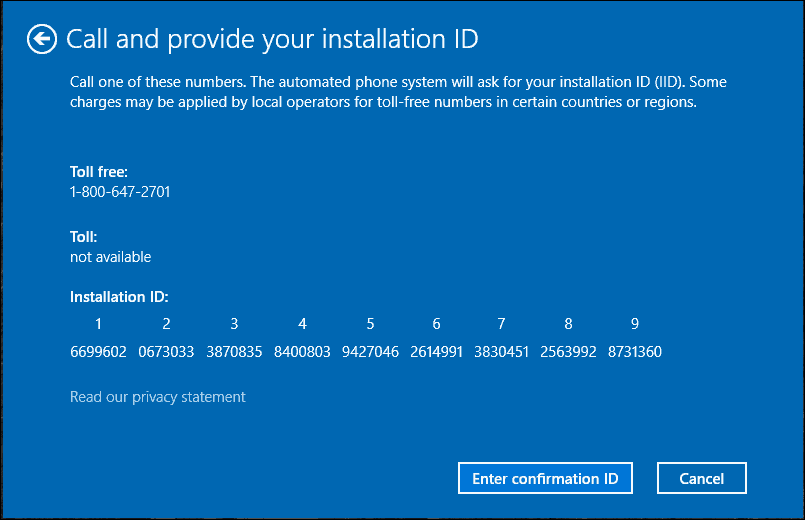Publicēts
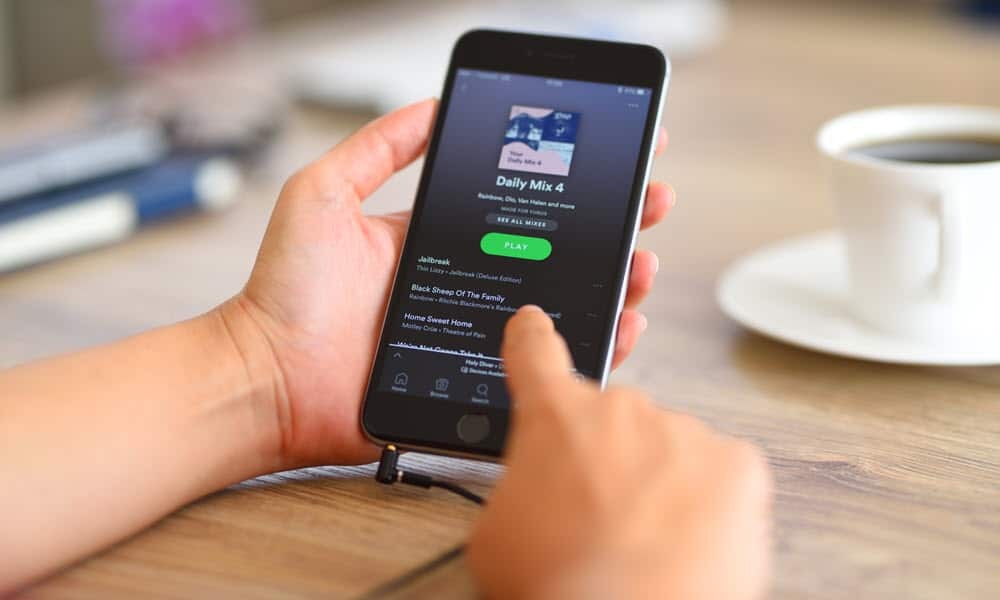
Vai jums ir problēmas ar Spotify Wrapped, kas netiek rādīts jūsu iPhone vai Android ierīcē? Tālāk ir norādītas darbības, lai to labotu.
The Spotify iesaiņots funkcija sniedz klausīšanās paradumus dziesmām, izpildītājiem un aplādes gadam. Parasti tas tiek parādīts sākuma ekrāna sadaļā. Tomēr ne visi to redz — jums būs jāizlabo, ka Spotify Wrapped netiek rādīts, ja tas tā ir.
Dažreiz ir a problēma ar pakalpojumu Spotify vai lietotnes problēma, kuras dēļ jūs to neredzat. Spotify Wrapped var redzēt tikai savā mobilajā ierīcē, nevis darbvirsmas lietotnē.
Tomēr, ja nevarat tai piekļūt savā tālrunī, mēs parādīsim, kā to panākt, lai jūs zinātu, ko klausāties visvairāk gada laikā.
Nodrošiniet minimālās prasības Spotify iesaiņojumam
Pirms lietotnes vai pakalpojuma problēmu novēršanas pārliecinieties, vai viss atbilst minimālajām prasībām. Jums ir jābūt atskaņotam 30 dziesmām vismaz 30 sekundes no pieciem dažādiem māksliniekiem. Jums arī jābūt Premium vai reģistrētam bezmaksas abonentam.
Lietotnei ir jābūt versijai 8.7.78 vai jaunākai operētājsistēmā iOS vai versijai 7.6 vai jaunākai operētājsistēmā Android. To var pārbaudīt, atverot Spotify un atlasot Iestatījumi > Par.
Versija tiks norādīta ekrāna augšējā labajā stūrī.
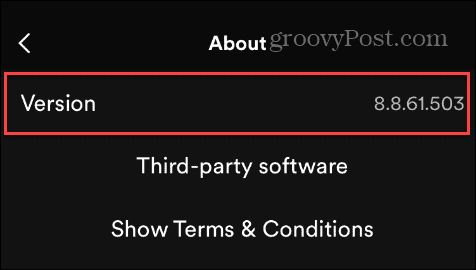
Atjauniniet lietotni Spotify
Ja jūsu ierīcē esošā lietotne neatbilst minimālajai versijai, kas nepieciešama Wrapped, ieteicams atjaunināt lietotni Spotify.
Papildus tam, lai nodrošinātu, ka jums ir minimālā nepieciešamā versija, jums būs nepieciešami arī jaunākie kļūdu labojumi. Lai tos iegūtu, varat sekot norādījumiem atjaunināt lietotnes iPhone tālrunī vai atjauniniet lietotnes operētājsistēmā Android.
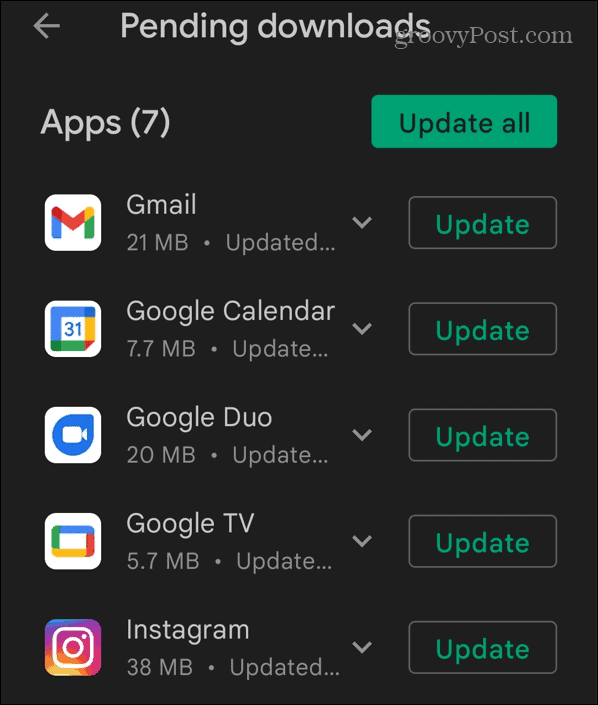
Notīriet Spotify kešatmiņu operētājsistēmā Android
Ja esat Android lietotājs, varat notīrīt lietotnes kešatmiņu, lai novērstu problēmas. Spotify kešatmiņas notīrīšana var noņemt bojātus failus, kā rezultātā Wrapped netiek rādīts.
Kešatmiņas notīrīšana uzlabo arī lietotņu veiktspēju operētājsistēmā Android.
Lai notīrītu Spotify lietotnes kešatmiņu:
- Palaidiet Spotify lietotne tālrunī vai planšetdatorā.
- Atvērt Iestatījumi > Lietotnes > Spotify un atlasiet Uzglabāšana no izvēlnes.
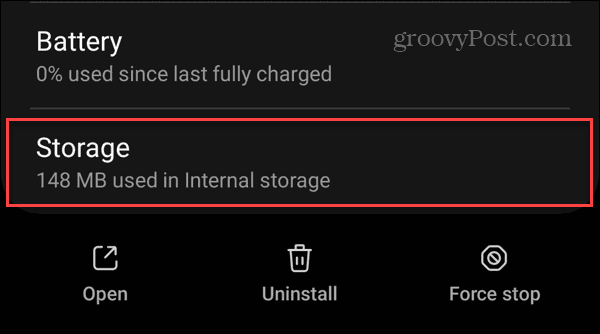
- Pieskarieties Iztīrīt kešatmiņu pogu nākamajā ekrānā.
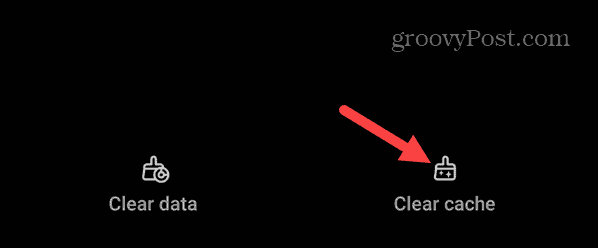
- Kad tas ir notīrīts, tas tiks parādīts nulle kešatmiņas sadaļā ekrāna augšdaļā.
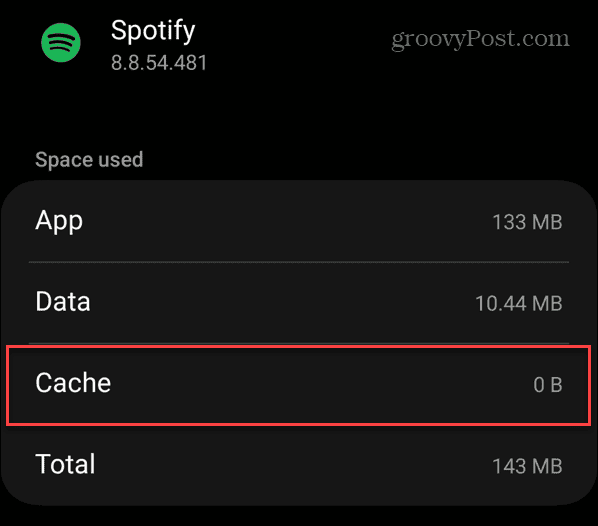
Atjauniniet savu Android ierīci
Ja izmantojat operētājsistēmu Android Nougat (7.6) vai jaunāku versiju, Spotify Wrapped nedarbosies, tāpēc jums būs jāatjaunina sistēmas operētājsistēma, lai piekļūtu Spotify funkcijai. Pat ja izmantojat modernu Android versiju, sistēmas atjauninājums var novērst to, ka Spotify Wrapped netiek rādīts.
Varat atjaunināt Android, dodoties uz Iestatījumi > Programmatūras atjaunināšana > Lejupielādēt un instalēt un iegūstiet jaunāko pieejamo sistēmas atjauninājumu.
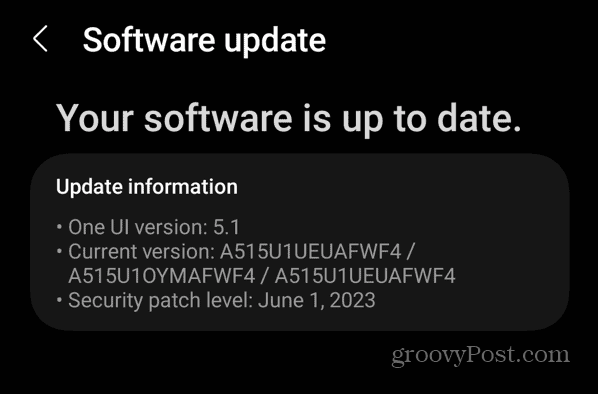
Izejiet un piesakieties atpakaļ savā Spotify kontā
Vēl viens iemesls, kāpēc nevarat atrast funkciju Iesaiņots, var būt problēmas ar pašreizējo sesiju. Problēmu var atrisināt, izejot no konta un atgriežoties tajā.
Lai atkārtoti pieteiktos savā Spotify kontā:
- Palaidiet Spotify savā ierīcē un pieskarieties zobrata ikonai augšējā labajā stūrī.
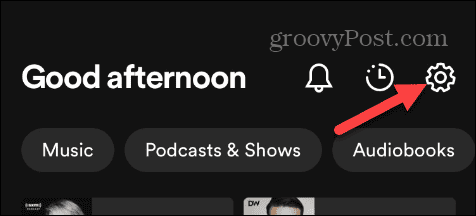
- Iestatījumu ekrānā ritiniet uz leju līdz apakšai un pieskarieties Izlogoties pogu.
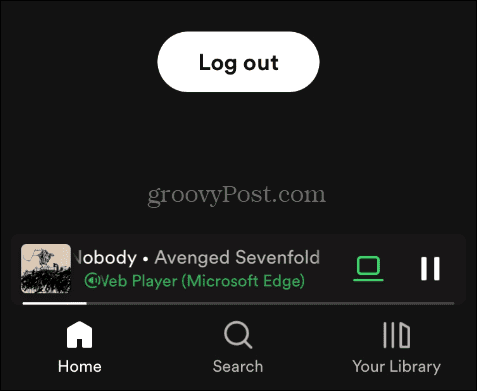
- Piesakieties savā kontā un pārbaudiet, vai varat piekļūt savam visvairāk klausīto dziesmu, izpildītāju un atskaņošanas sarakstu aplauztajam sarakstam.
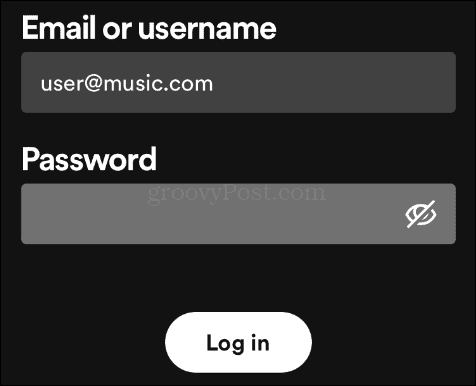
Pārinstalējiet Spotify savā tālrunī vai planšetdatorā
Ja joprojām nevarat atrast Spotify Wrapped savā ierīcē, iespējams, problēma ir ar pašu lietotni. Lai atrisinātu problēmu ar galvenajiem Spotify lietotņu failiem, jums tas būs atkārtoti jāinstalē.
Labās ziņas ir tādas, ka jums nav jāuztraucas par atskaņošanas sarakstu pazaudēšanu vai patika dziesmas jo lietotne sinhronizē jūsu datus ar tiešsaistes Spotify kontu.
Spotify atinstalēšanas process dažādās platformās un ierīcēs nedaudz atšķiras. Tomēr galvenā ideja ir ilgi nospiest Spotify lietotnes ikonu sākuma ekrānā vai sadaļā Meklēšana atlasiet Atinstalētun izpildiet ekrānā redzamos norādījumus.
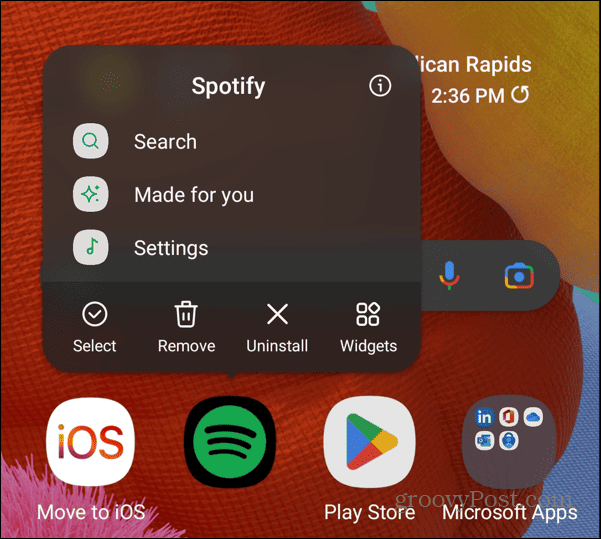
Kad Spotify ir noņemts no tālruņa vai planšetdatora, atveriet Play veikals Android ierīcē vai App Store operētājsistēmā iOSun instalējiet jaunu lietotnes versiju.
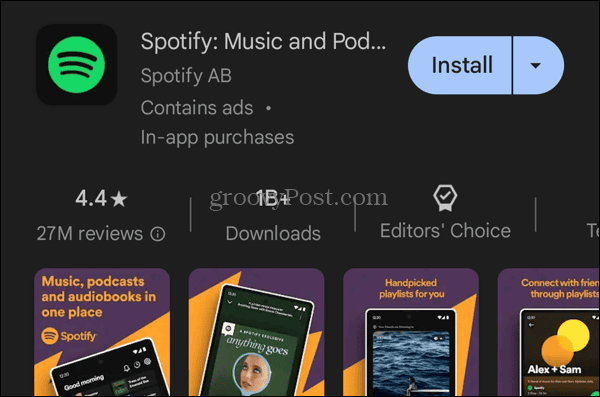
Spotify problēmu novēršana
Ja jums ir problēmas ar Spotify Wrapped skatīšanu gada beigās, izmantojiet iepriekš minētās opcijas, lai skatītu pēdējā gada visvairāk klausīto saturu. Turklāt, ja Spotify Wrapped nav pieejams jūsu reģionā, jūs nevarēsit tai piekļūt, kamēr tas netiks izlaists jūsu valstī.
Lai gan Spotify ir lielisks mūzikas un aplādes straumēšanas pakalpojums, jums var rasties citas problēmas, kas jums ir jānovērš. Piemēram, pārbaudiet, kā labot Spotify dziesmu teksti nedarbojas vai kā labot Spotify Blend nedarbojas.
Var rasties arī problēmas ar Spotify, kas parāda kļūdas kodu. Piemēram, apskatiet, kā to labot Spotify pieteikšanās kļūdas kods 409 vai Spotify nevarēja palaist kļūdas kods 17. Un jums var būt nepieciešams arī atrisināt a Spotify kļūdas kods 30.